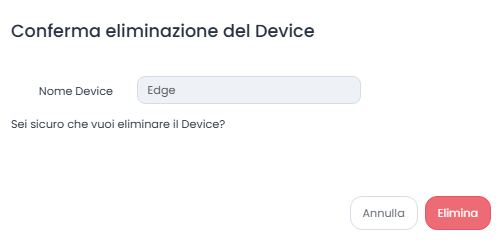Edge
Nella sezione Metrics Edge sono elencati i Device Edge inseriti nel Sistema.
Funzioni esposte dal Sistema
Il Sistema consente di effettuare le seguenti operazioni sui Device Edge:
- Visualizzazione e ricerca
- Creazione
- Modifica Configurazione del Device
- Gestione Relazioni
- Gestione Gruppi
- Eliminazione
Visualizzazione
All'accesso il Sistema mostra una lista come quella di seguito. E'possibile operare una scelta in base ai device assegnati a Gruppi, Aziende o valutare di visualizzare in base allo Stato (Online o Offline):

Lista Devices Edge: Oltre al Nome il Sistema mostra il Mac Address e l'ultimo contatto avvenuto con il Device (Ultimo contatto).
Sono inoltre visibili informazioni su eventuale appartenenza al Gruppo.
La selezione di un Device presente nella lista permette l'apertura del pop-up Modifica dati Device:
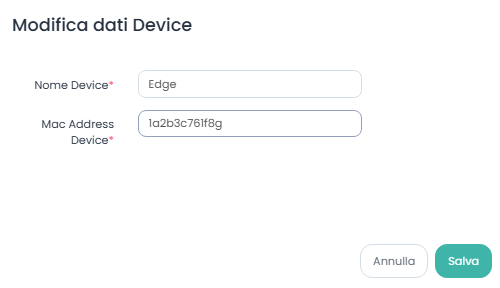
E'possibile modificare il Nome device e l'indirizzo Mac Address.
Creazione
Cliccando su AGGIUNGI in alto a destra appare la Form seguente con cui è possibile inserire un Nuovo Device.
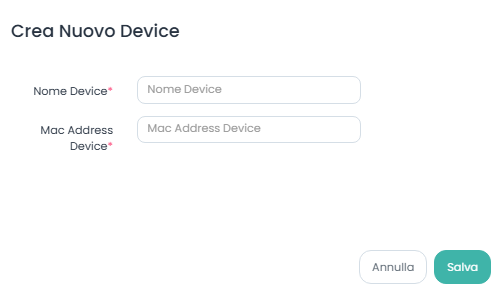
Il campo Nome Device consente di inserire il Nome del dispositivo.
Il campo Mac Address Device consente di inserire il Mac Address del dispositivo.
Nota: Il riempimento di entrambi i campi è obbligatorio per la creazione del nuovo device
Inserire il Mac Address senza trattini, doppi punti o punti.
Le Azioni
Modifica Configurazione del Device
Nella colonna Azioni è possibile selezionare l'icona Modifica Configurazione del Device per eseguire modifiche alla configurazione del device corrispondente
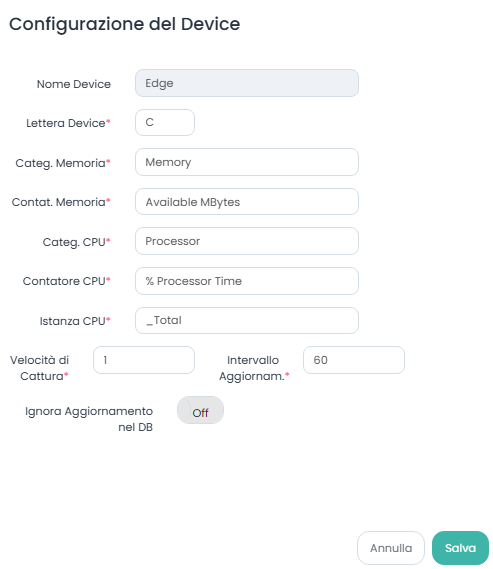
Le modifiche sono per:
- Lettera Device = modifica del drive del processore
- Categoria Memoria = campo introdotto per configurare il Device EGDE in modo che prelevi i dati dai contatori del Performance Monitor correttamente nominati
- Contatore Memoria = campo introdotto per configurare il Device EGDE in modo che prelevi i dati dai contatori del Performance Monitor correttamente nominati
- Categoria CPU = campo introdotto per configurare il Device EGDE in modo che prelevi i dati dai contatori del Performance Monitor correttamente nominati
- Contatore CPU = campo introdotto per configurare il Device EGDE in modo che prelevi i dati dai contatori del Performance Monitor correttamente nominati
- Istanza CPU = campo introdotto per configurare il Device EGDE in modo che prelevi i dati dai contatori del Performance Monitor correttamente nominati
- Velocità di Cattura = indicare ogni quanti secondi devono essere letti dal Sistema i dati di monitoraggio
- Intervallo Aggiornam. = indicare ogni quanti secondi i dati letti devono aggiornare il DB e il BUS iComfort
- Ignora Modifiche nel DB = se OFF i dati di Monitoraggio vengono scritti nel DB altrimenti vengono solo propagati sul BUS
Gestione Relazioni
Nella colonna Azioni è possibile selezionare l'icona Gestione Relazioni per creare o modificare relazioni tra Edge ed Entità
La selezione dell'icona Gestione Relazioni consente l'apertura della Form Lista Relazioni tra Device ed Entità:
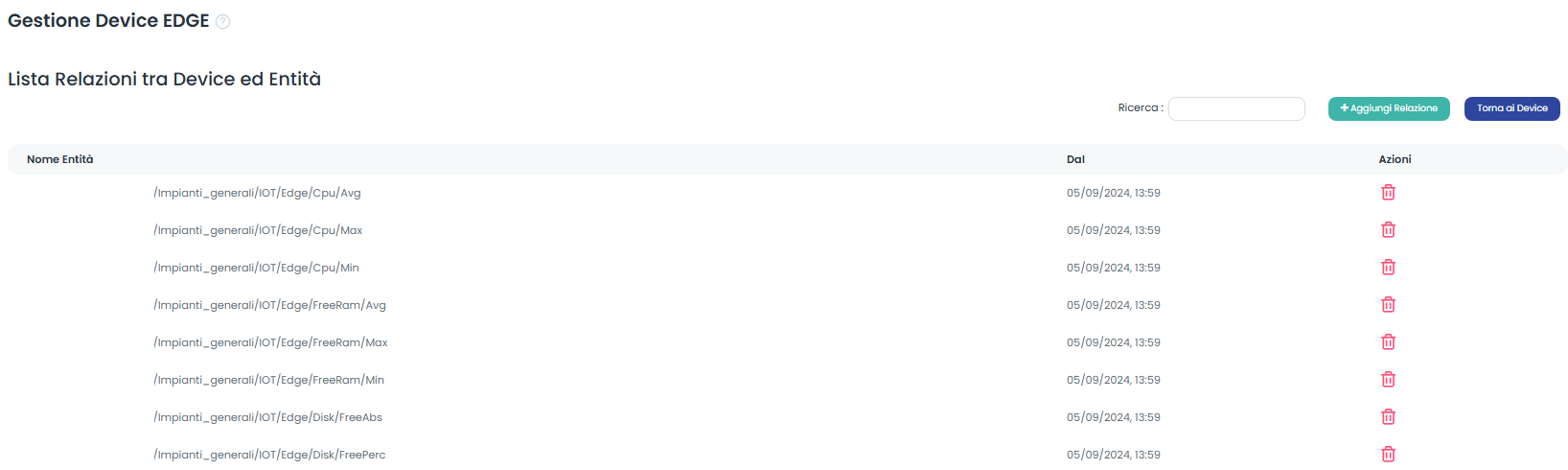
Il Sistema mostra la tabella delle Relazioni esistenti tra il device selezionato precedentemente e le varie Entità.
Si visualizza il Nome Entità e la data di inizio relazione.
Nella colonna Azioni è possibile eliminare la Relazione tra Device ed Entità.
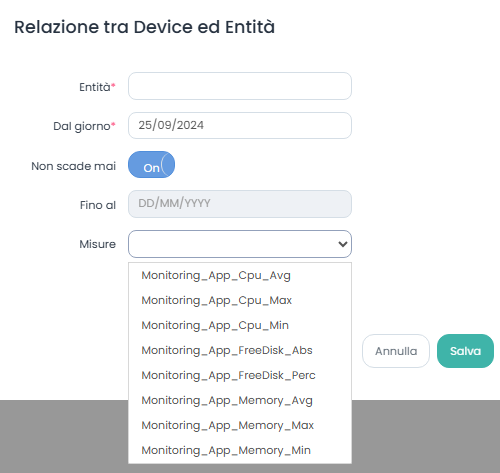
La Form consente di:
- Scegliere l'entità (dopo la digitazione il menu a discesa contiene suggerimenti sulle entità presenti)
- La data inizio e Fine
- La possibilità di selezionare Non scade Mai
- Selezionare il singolo eventcode tra le misure disponibili
Cliccando sulla singola entità presente in lista si apre la form di modifica della relazione esistente:
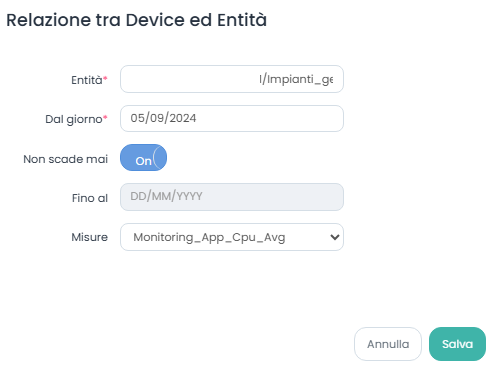
E'presente infine il campo di ricerca a testo libero.
Il pulsante permette di tornare alla lista di Gestione Device.
Gestione Gruppi
Un Edge può essere aggiunto ad un Gruppo selezionando l'icona apposita nella colonna Azioni.
Nella Form si visualizzano eventuali Relazioni già presenti tra Edge e Gruppi.
Cliccando su + AGGIUNGI DEVICE A UN GRUPPO in basso a destra appare la Form seguente con cui è possibile inserire una Nuova Relazione:
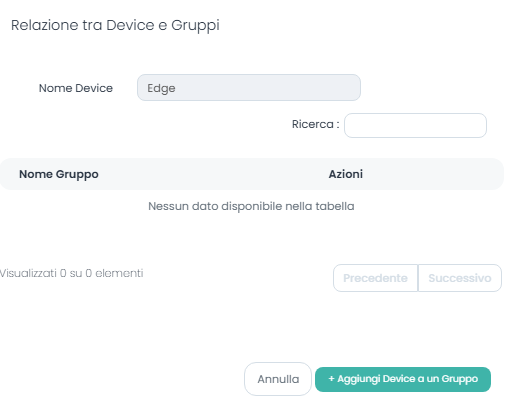
La Form consente di selezionare un Gruppo esistente ed associare l'Edge al Gruppo.
Eliminazione
Cliccando sull'icona all'interno della colonna Azioni, si seleziona il device Edge e appare un pop-up in cui si chiede conferma dell'eliminazione dell'Edge dal Database: